Notice GIGABYTE AIVIA URANIUM
Liens commerciaux

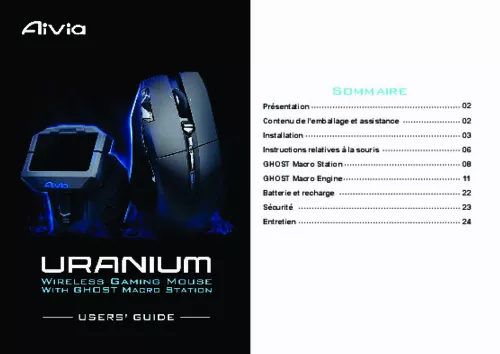
Extrait du mode d'emploi GIGABYTE AIVIA URANIUM
Les instructions détaillées pour l'utilisation figurent dans le Guide de l'utilisateur.
Mode d'action Exécutez une macro une fois quand le bouton de la souris est enfoncé une fois. Exécutez une macro en continu, et appuyez de nouveau pour arrêter la macro en cours d'exécution. Exécutez une macro en continu jusqu'à ce que vous relâchiez le bouton affecté. En savoir plus : Vous pouvez et aussi les macros vous aviez modifié vers le PC, une macro vers GHOST macro engine. 16 Aivia Uranium Aivia Uranium 17 RÉGLAGES GESTION DES PROFILS Vous pouvez désactiver ou activer un profil complet et également modifier la couleur de l'indicateur de profil sur cette page. ÉCONOMISEUR D'ÉCRAN L'écran OLED affiche le logo de l'économiseur d'écran lorsque la souris cesser de fonctionner pendant 10 minutes. Sauf pour le logo par défaut, vous pouvez personnaliser l'affichage d'un autre logo comme économiseur d'écran pour votre GHOST Macro Station. SENSIBILITÉ La sensibilité est la vitesse à laquelle le curseur de la souris se déplace à travers l'écran. Vous pouvez créer 4 étapes de sensibilité souhaitées en déplaçant l'unique sur pour définir curseur de réglage, et en cliquant une valeur de sensibilité différente pour les axes des X-Y de façon indépendante. par défaut : 800 / 1600 / 3200 / 5600 DPI. RÉGLAGES DE LA MOLETTE Vous pouvez régler la vitesse de défilement et d'inclinaison en déplaçant le bouton sur le curseur. Vous pouvez directement importer une photo (format BMP uniquement) à partir du PC ou dessiner manuellement sur le bitmap. TAUX DE RAPPORTS Le taux de rapports détermine à quels intervalles de temps votre PC récupère les données de votre souris. vous pouvez basculer entre à 125Hz , 142Hz , 166Hz , 200Hz , 250Hz , 333Hz , 500Hz ou 1000Hz sur le curseur. Réglage par défaut : 500Hz 18 19 Aivia Uranium Aivia Uranium MINUTERIE DE REFROIDISSEMENT La minuterie de refroidissement permet de libérer une commande spécifique à nouveau dans le jeu, qui limite l'intervalle d'exécution de la commande. il y a trois minuteries à pré-configurer. MÉMOIRE DE STOCKAGE Effacer toutes les données de la mémoire, telles que les réglages et les macros Sauvegarder les réglages des profils ou des macros vers votre PC Restaurer les réglages et données sauvegardées à partir de votre PC 1 2 3 4 5 Remarque ! Veuillez NE PAS retirer la souris pendant le traitement pour éviter tout dégât à la mémoire. [...] ) 1. Sélectionnez une fonction du bouton que vous souhaitez modifier, puis ou double-cliquez pour enregistrer les modifications cliquez sur pour ignorer la modification et revenir à la page 2. Association des touches Vous pouvez simplement associer un bouton de la souris à une touche spécifique du clavier, incluant A~ Z, les chiffre 1~0, F1~F12 12 Aivia Uranium Aivia Uranium 13 MACROS Comment enregistrer un script de macro ? 1. Comprendre votre boîte à outils Activer / Désactiver la touche Pause pour arrêter l'enregistrement Activez pour arrêter Désactivez pour arrêter Choisissez vos objets d'enregistrement Le dépôt de macros est l'endroit où vous pouvez pré-enregistrer une série de séquences de touches et de pressions de boutons avec un intervalle de temps précis pour les commandes Gamer. ici vous avez 70 cartouches de macro vides. Pré-définissez les scripts des macros, puis affectez-les à n'importe quel bouton de la souris. , vous entrez alors Sélectionnez toute macro vide et cliquez sur dans le dépôt de macros. Enregistrez la frappe sur les touches , les appuis sur les boutons de la souris et aussi les coordonnées de curseur. Enregistrez à la fois les frappes sur les touches et les appuis sur les boutons de la souris. Enregistrez les appuis sur les boutons de la souris et aussi les coordonnées de curseur. Enregistrez uniquement les appuis sur les boutons de la souris, mais ignorez les frappes sur les touches. Enregistrez uniquement les frappes sur les touches, mais ignorez les appuis sur les boutons de la souris. Commencer maintenant à enregistrer une macro Modifiez vos boutons de boîte à outils pour configurer vos préférences d'enregistrement. Cliquez sur et commencez la saisie des frappes de touches ou les appuis sur les boutons. Cliquez sur Saisissez l'intervalle de temps en tant que temporisation fixe. Pour terminer l'enregistrement Enregistrez le retard réel entre-deux de la façon dont il est saisi. Vous pouvez aussi insérer des commandes supplémentaires à partir de la "Barre d'insertion rapide" du menu de gauche. Tapez sur (la case bleue) pour renommer cette macro. En outre, vous pouvez également modifier l'icône de votre macro personnelle en cliquant sur Cliquez sur macro. [...]..
Téléchargez votre notice ! Téléchargement gratuit et sans inscription de tous types de documents pour mieux utiliser votre souris GIGABYTE AIVIA URANIUM : mode d'emploi, notice d'utilisation, manuel d'instruction. Cette notice a été ajoutée le Samedi 10 Octobre 2013.
Vous pouvez télécharger les notices suivantes connexes à ce produit :



